Най-добрите програми за премахване на упорити файлове
Изтриването на файлове и папки в Windows не е толкова лесно, колкото изглежда на пръв поглед. Да, наистина в повечето случаи няма проблеми с премахването им, но много често могат да се наблюдават ситуации, когато е невъзможно да се премахне някой компонент. Сега ще разгледаме основните методи за коригиране на тази ситуация, както и някои програми за изтриване на неизтриваеми заключени папки и файлове. Такъв съвет, мисля, ще бъде полезен за много потребители на съвременни компютърни системи.

Основни проблеми при изтриване на файлове
Преди да се опише каквато и да е програма за изтриване на папки, които не могат да бъдат изтрити или блокирани файлове, нека разгледаме причините за ситуации, когато самата операционна система ги блокира, давайки съобщение, че изтриването е невъзможно.
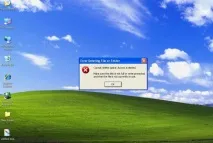
Причините, както вече стана ясно, могат да бъдат доста. На първо място, това трябва да включва използването на атрибути, които блокират достъпа до определен компонент, липсата на права за достъп, използването на файлове и папки от някакъв процес в момента, наличието на остатъчни файлове след деинсталиране на приложения, които трябва да бъдат изтрити само след пълно рестартиране на системата, изтриването, което вече е направено и т.н.
Сега ще се спрем накратко на всяка ситуация и след това ще видим коя "програма" за изтриване на неизтриваеми файлове или папки във всеки конкретен случай е най-подходяща. Освен това ще бъдат разгледани опции за премахване на някои компоненти с помощта на стандартни инструменти на Windows без използване на софтуер на трети страни.
Използване на атрибути
Нека започнем, може би, с параметрите на файловете, инсталирани в Windows. И така, имаме проблем, как да изтрием папка или файл, който не е изтрит.
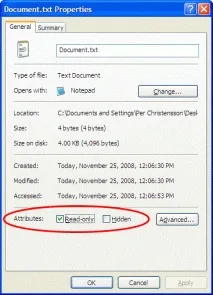
Ясно е, че с този подход файлът може да бъде отворен, но е невъзможно да се направят промени. В някои случаи това обхваща и опита за премахване. Как да изтрия папка или файл, който не е изтрит, в този случай? Тук всичко е просто. Просто трябва да премахнете отметката от съответното квадратче, след което изтриването ще се извърши без проблеми.
Закриване на проблемни процеси
Не по-малко често може да се нарече ситуацията, когато дори програма за изтриване на папки, които не са изтрити, може да не работи само защото в момента един или повече файлове, разположени в тях, са заети от някакъв процес.
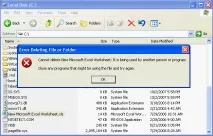
Да вземем най-простия случай. Да приемем, че имаме папка, съдържаща изпълним EXE файл, отговорен за стартирането на програмата. Ясно е, че ако програмата работи в момента, няма да можете да изтриете тази папка. Системата ще покаже съобщение, че файлът се използва от такъв и такъв процес и ще изисква да затворите приложението и след това да опитате отново. Но това е най-простият случай.
Ако файл или папка се използват от системни процеси, не се препоръчва да ги прекратявате дори в диспечера на задачите, тъй като това може да доведе до най-неблагоприятните последици. Това ще бъде обсъдено малко по-късно.
Разрешения за файлове
Друга ситуация, при която изтриването на файлове или папки може да бъде проблематично, е липсата на права за достъп. Най-простият пример е създаването на някакъв вид документ с права на администраторски достъп.

Естествено, друг потребител в неговата сесия, ако има локални администраторски сесии и няколко други потребители на същия компютърен терминал (или в мрежова среда), които имат ограничени права, няма да могат да премахнат такива компоненти.Решението на проблема ще бъде или получаване на съответните разширени права, или влизане като администратор.
Остатъчни файлове след деинсталиране на програми
Също така се случва, че при деинсталиране на някои програми има съобщения, че някои остатъчни файлове и папки ще бъдат изтрити след рестартиране. Тук ситуацията е такава, че изглежда, че все още са в системата (обикновено потребителят може да ги види дори в "Explorer"), но всъщност те отсъстват или по-скоро са поставени в друга област на твърдия диск, недостъпна за потребителя. Така се оказва, че когато се опитате да премахнете такива компоненти незабавно, без да чакате рестартиране, системата показва съобщение, че премахването вече е завършено.
По принцип, ако е ясно посочено, че трябва да изтриете файлове или папки ръчно, но по някаква причина те не са изтрити, просто трябва да рестартирате системата и да опитате отново.
Програма за деинсталиране на iObit
Като цяло, за да деинсталирате програми, е по-добре да използвате мощни помощни програми като iObit Uninstaller, които ви позволяват напълно да премахнете не само самата програма, но и компютърния боклук, останал след нея, и дори записи и ключове в системния регистър.
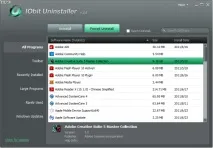
Когато става въпрос за остатъчен боклук (най-често скрит от потребителя), такива софтуерни пакети ще се превърнат в универсално решение.
Използване на оптимизатори
В някои случаи можете да използвате оптимизиращи програми като Advanced System Care, CCleaner и др.
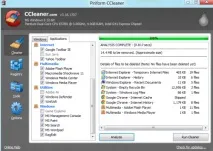
Програма Unlocker за премахване на неизтриваеми файлове
Сега помислете за универсален инструмент за отключване на файлове и папки, които трябва да бъдат изтрити. Всъщност Unlocker е „програма“ за изтриване на несменяеми файлове и папки, които дори имат системен атрибут.
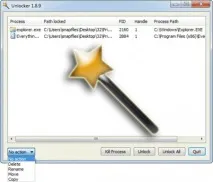
Предимството му е, че основната команда за отключване на достъп е вградена в контекстното меню, например "Explorer". За да го отключите, достатъчно е да го извикате с десен бутон върху файла и да активирате съответния ред, след което ще бъде възможно да премахнете всеки компонент съвсем спокойно. Най-интересното е, че това приложение е включено в Windows 7. Ако по някаква причина програмата липсва, тя може да бъде изтеглена от интернет. Честно казано, няма да съжалявате.
Най-добрите програми за премахване на упорити файлове
Също така си струва да обърнете внимание на някои помощни програми на трети страни, които са не по-малко интересни и мощни от Unlocker (и може би дори го превъзхождат).
Нека започнем с най-простите помощни програми. Приложението File ASSASSIN е проста програма за изтриване на папки, които не могат да бъдат изтрити (и файловете в тях), която работи като Unlocker, вграждайки свои собствени команди в менюто на Windows. Работи, трябва да кажа, не по-малко ефективно.
Друга подобна програма работи на същия принцип. Това е iObit Unlocker. Както вече стана ясно, в основата му са заложени същите принципи.
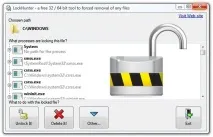
Но може би най-мощната и донякъде нестандартна помощна програма е програма за изтриване на папки, които не могат да бъдат изтрити, и свързани с тях файлове, наречени LockHunter. Какво е толкова необичайно в нея? И фактът, че за разлика от много подобни помощни програми, той има система за премахване на две нива, подобно на това как Windows работи в такива случаи.
По време на нормалното изтриване избраните (между другото, отключени по пътя) файлове и папки се поставят в така наречения системен кош, от който могат да бъдат възстановени или изтрити за постоянно. Този подход избягва възникването на ситуация със случайно премахване на системни компоненти.неопитни потребители, което от своя страна може да доведе до пълен "срив" на цялата система.
Заключение
Разбира се, списъкът с програми може да бъде продължен за неопределено време. Но какво да използвате като основен инструмент, всеки потребител решава сам, тъй като всички приложения имат свои собствени тънкости.